Si vous êtes un utilisateur Microsoft Windows, vous verrez que des éléments habituels de Windows ont été transposés sur Novell Linux Desktop.
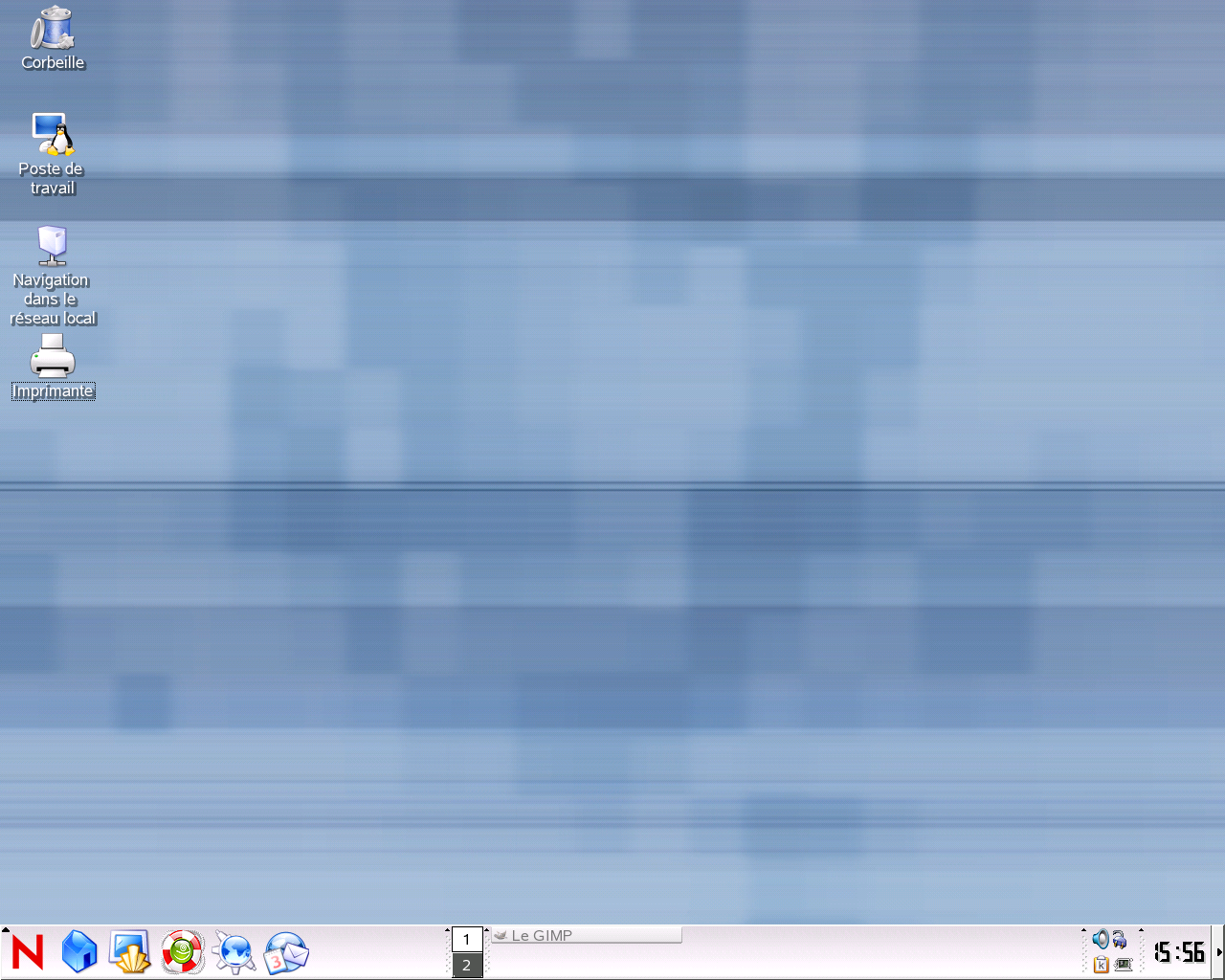
Vous pouvez accéder à tous vos programmes en cliquant sur l'icône N rouge, identique au menu Démarrer de Windows.
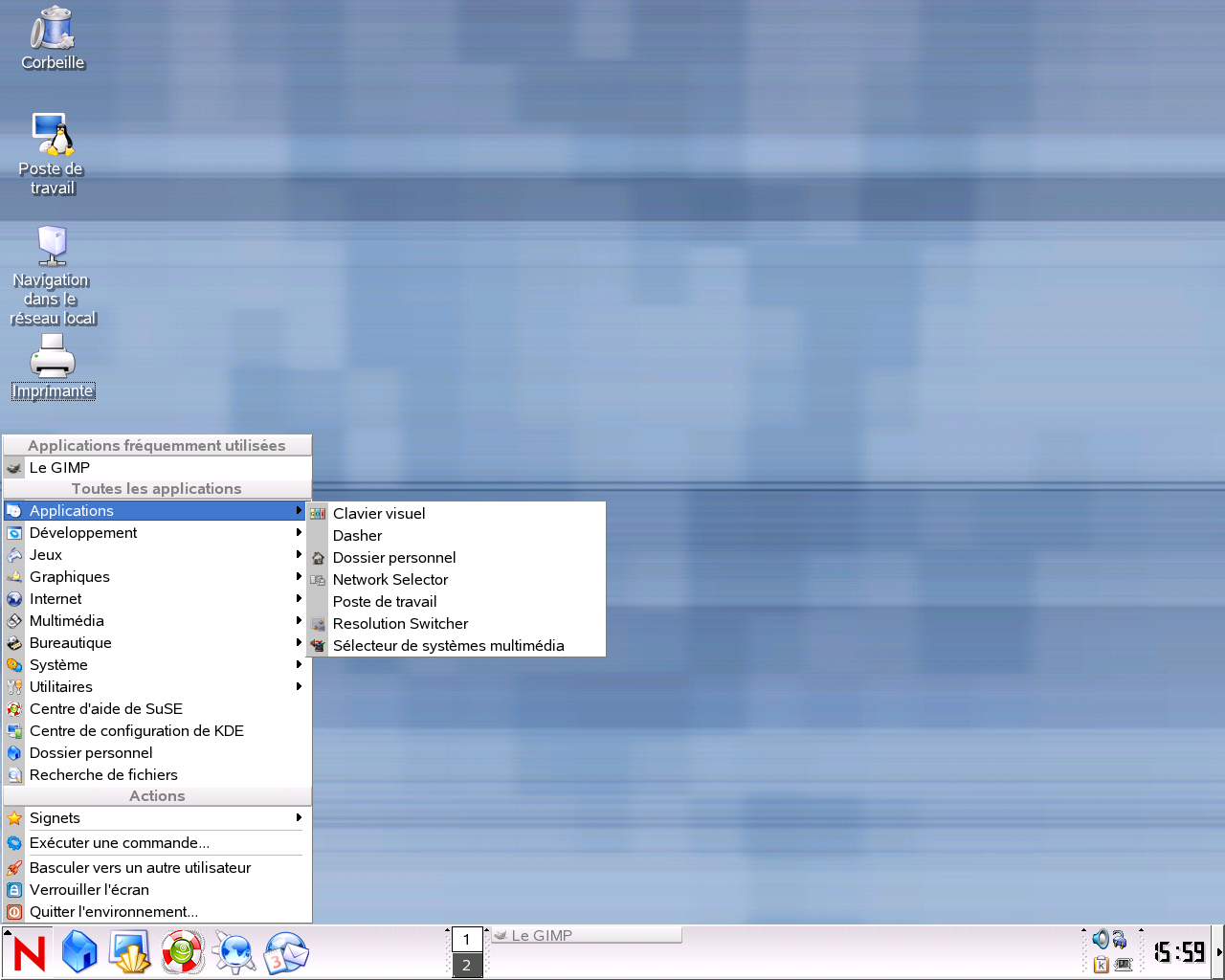
Pour gérer vos fichiers, cliquez sur N > Système > Gestionnaire de fichiers > Accueil.Konqueror, le programme de gestion de fichiers et de dossiers de Novell Linux Desktop, s'exécute alors.Vous pouvez également utiliser le raccourci du tableau de bord.
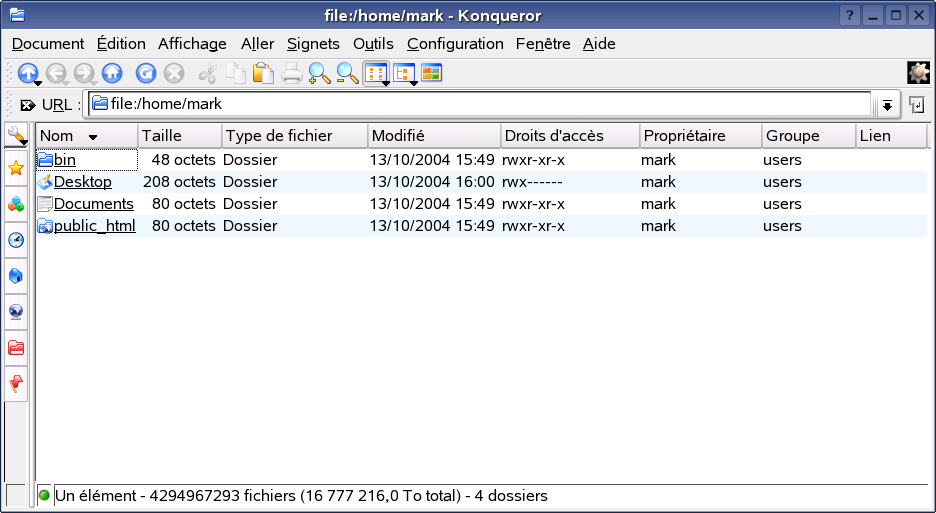
Pour plus d'informations, consultez Gestion des dossiers et des fichiers avec le gestionnaire de fichiers.
Pour exécuter les commandes à partir d'une ligne de commande, semblable à l'invite MS-DOS de Windows, cliquez sur N > Système > Terminal > Konsole.À partir du terminal, vous pouvez exécuter la plupart des commandes Linux.Vous pouvez également utiliser le raccourci du tableau de bord.
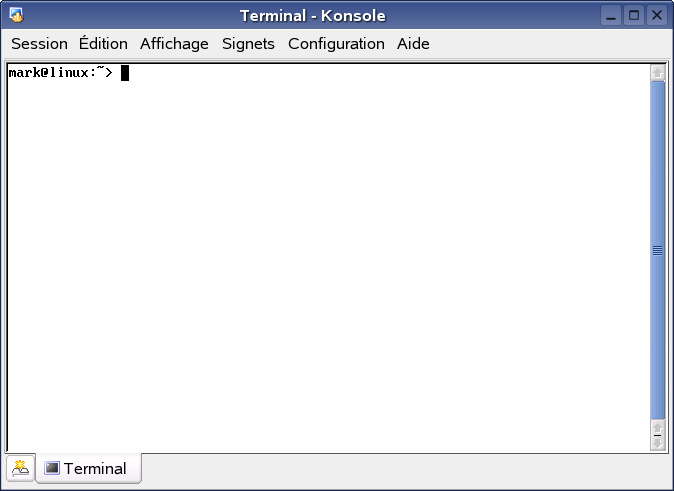
Pour modifier le mode d'affichage et le comportement de NLD, cliquez sur N ;> Centre de configuration.Parmi les paramètres que vous pouvez modifier, figurent l'arrière-plan du bureau, l'écran de veille, la configuration du clavier et de la souris, les sons et les associations de fichiers.
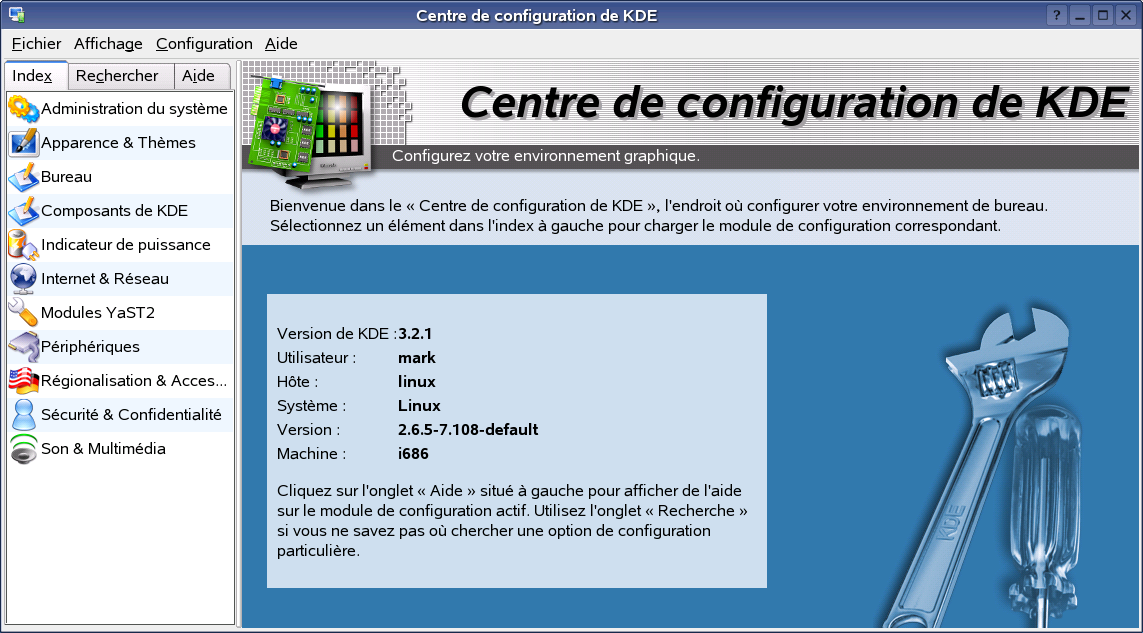
Pour plus d'informations, consultez Personnalisation de vos paramètres.
Pour configurer ou ajouter une imprimante à NLD, cliquez sur N > Centre de configuration > Périphériques > Imprimantes.La page Imprimantes vous permet d'ajouter et de supprimer des imprimantes, de gérer des tâches d'impression et de configurer votre système d'impression.
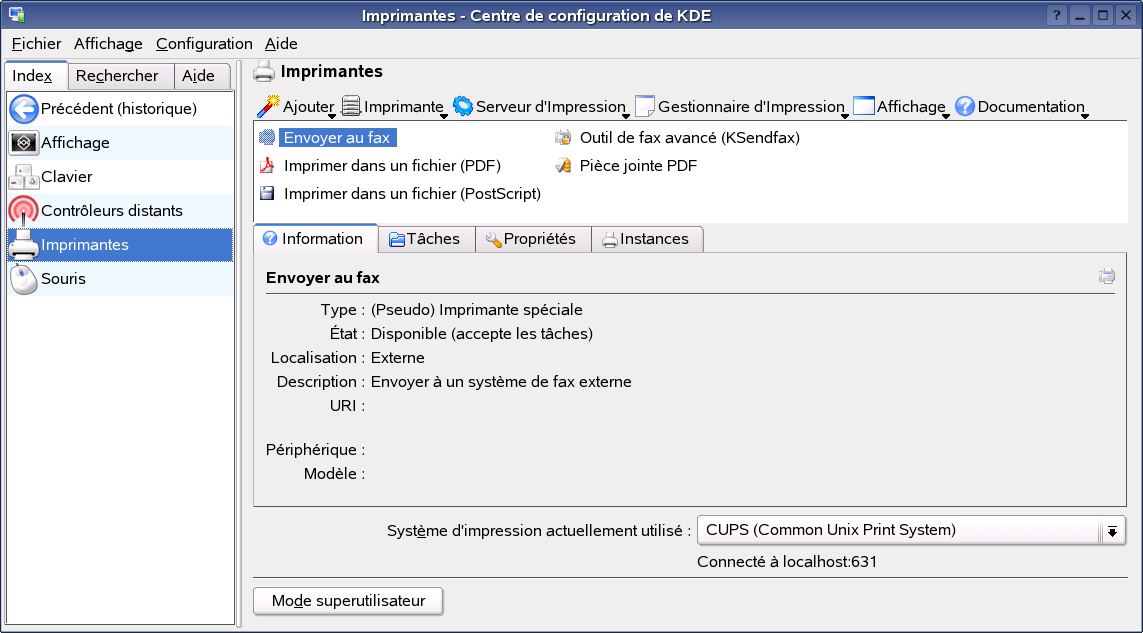
Pour plus d'informations, consultez Gestion des imprimantes.
Tout comme la barre des tâches de Windows, le tableau de bord inférieur de NLD permet de passer facilement d'une fenêtre ouverte à une autre.Contrairement à Windows, NLD vous permet de configurer plusieurs bureaux sur lesquels chacun peut exécuter différents programmes.Vous pouvez passer de l'un à l'autre d'un simple clic.
SUGGESTION : Vous pouvez également utiliser le raccourci clavier classique ALT+Tab pour passer d'une tâche à une autre.
Si votre système est configuré pour accéder à des emplacements sur un réseau, vous pouvez utiliser le gestionnaire de fichiers pour accéder à ces emplacements.Sur le bureau, cliquez sur Navigation dans le réseau local.En fonction de la configuration de votre système, sélectionnez la ressource réseau à parcourir.